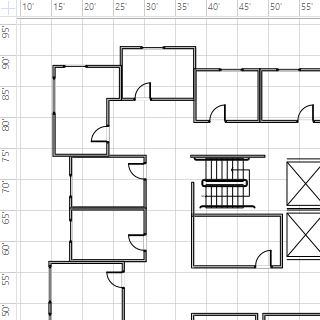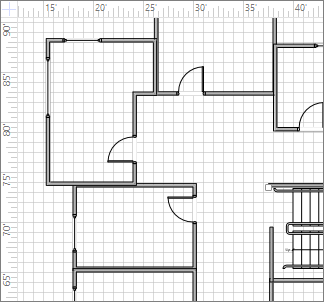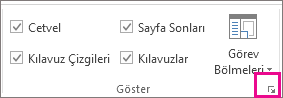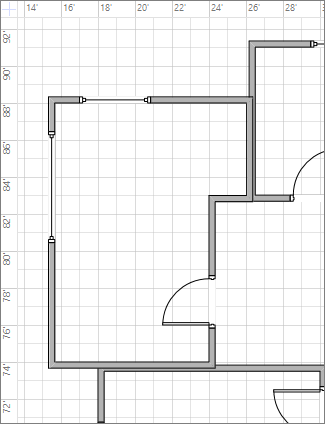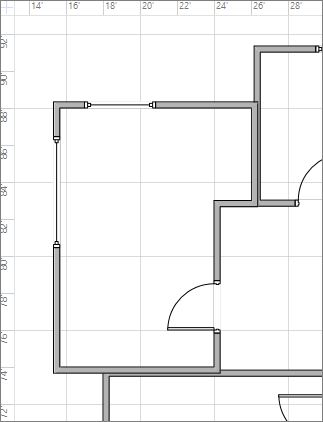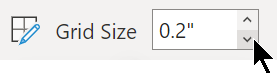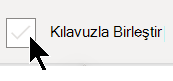Kılavuz çizgileri, her çizim sayfasını geleneksel graf kağıdındaki çizgiler gibi kırpır. Kılavuz, şekilleri çizim sayfasına yerleştirmenize yardımcı olur. Şekilleri taşırken veya oluştururken otomatik olarak kılavuz çizgilerine hizalanırlar.
Kılavuz çizgilerini gösterme veya gizleme
-
Görünüm sekmesinin Göster grubunda Kılavuz onay kutusunu seçin veya temizleyin.
İpucu: Kılavuz genellikle yazdırılmaz, ancak yazdırılmasını istediğinizi belirtebilirsiniz: sayfa sekmesine sağ tıklayın, Sayfa Yapısı'na tıklayın ve Yazdırma Kurulumu sekmesinde Kılavuz Çizgileri onay kutusunu seçin.
Kılavuz aralığını ve boyutunu değiştirme
Microsoft Visio'daki şablonların çoğu varsayılan olarak bir değişken kılavuzu kullanır. Çiziminizi yakınlaştırdıkça veya uzaklaştırdıkça değişken kılavuz çizgileri değişir ve şekilleri tam olarak hizalamak istediğinizde kullanışlıdır.
Örneğin, bu kılavuz çizgileri Normal olarak ayarlanır ve uzaklaştırıldığında birbirinden 1,5 metre uzakta görünür.
Ancak, görünüm yakınlaştırıldığında birbirinden 1 fit uzaklıkta görünürler.
Bazı çizimler için sabit bir kılavuza sahip olmanıza yardımcı olabilir; bu da kılavuzun büyütmeden bağımsız olarak aynı aralığı gösterdiği anlamına gelir. Örneğin, sabit bir kılavuz ve Minimum aralık 1 fit olan kılavuz çizgileri, çizim görünümünü ne kadar yakınlaştırdığınızda veya uzaklaştırdığınızdan bağımsız olarak 1 fit kareler gösterir.
-
Görünüm sekmesinde , Göster iletişim kutusu başlatıcısına tıklayın.
-
Cetvel & Kılavuz kutusundaki Kılavuz'un altında, Kılavuz aralığı listelerinde Sabit'e tıklayın. İstediğiniz aralık uzaklığı Minimum aralık kutularına girin; Sabit kılavuz , Minimum Aralık için bir sayı girilmeden çalışmaz.
Değişken kılavuz için Kılavuz aralığı'ndaYatay ve Dikey listelerinde İnce, Normal veya Kaba'ya tıklayın.
İnce, en küçük kılavuz aralığıdır.
Kaba en büyüğüdür.
Kılavuzun kaynağını değiştirme
Kılavuz başlangıcı, cetvel sıfır noktasıyla aynı konuma ayarlanır. Cetvel sıfır noktasını taşırsanız kılavuz başlangıcı da taşınır. Ancak kılavuz kaynağını cetvel sıfır noktasından bağımsız olarak ayarlayabilirsiniz.
-
Görünüm sekmesinin Göster grubunda Cetvel & Kılavuz İletişim Kutusu Başlatıcısı'na tıklayın.
-
Kılavuz başlangıcı'nın altında, kılavuzun kaynaklanmasını istediğiniz nokta için x (yatay) ve y (dikey) koordinatları girin ve Tamam'a tıklayın.
Kılavuz renginin daha kolay görünmesini sağlama
Visio'nun kendisinde kılavuz çizgilerinin rengini değiştirmek mümkün olmasa da, Windows'ta yüksek karşıtlık modunu açarak bunları daha kolay görebilirsiniz.
Ayrıca Bkz
Not: Web tabanlı Visio uygulamasının ücretsiz sürümü olan Microsoft 365’te Visio hem kılavuz çizgileri hem de "kılavuza tutturma" özelliği kullanılamaz .
Kılavuz çizgilerini gösterme veya gizleme
-
Şeridin Görünüm sekmesinde Kılavuz onay kutusunu seçin veya temizleyin.
Alternatif olarak, tuvale sağ tıklayıp Kılavuzu Göster veya KılavuzuGizle
Kılavuz aralığını ve boyutunu değiştirme
-
Şeridin Görünüm sekmesindeki Kılavuz Boyutu kutusunda, kılavuz boyutunu ayarlamak için yukarı veya aşağı oku kullanın ya da kutuya bir değer girip Enter tuşuna basın.
Bu kutu, yerel ayarınıza ve dosyanızda kullanılan ölçü birimlerine bağlı olarak boyutu 0,1 inç veya 0,25 cm'lik adımlarda değiştirmenize olanak tanır.
Kılavuza uydur"u açın veya kapatın
-
Şeridin Görünüm sekmesinde Kılavuza Yasla onay kutusunu seçin veya temizleyin.